Maison >Tutoriel système >Série Windows >Définir le mot de passe pour l'ordinateur Windows 10 anglais
Définir le mot de passe pour l'ordinateur Windows 10 anglais
- PHPzavant
- 2023-12-21 22:25:081271parcourir
Si nous ne voulons pas que les autres voient notre propre ordinateur lorsque nous sommes absents, nous pouvons définir un mot de passe pour notre ordinateur. Il nous suffit de choisir le mot de passe dans le compte, puis de saisir le numéro que nous souhaitons saisir.
Mot de passe de configuration de l'ordinateur Win10 en anglais :
1. Appuyez sur l'icône de démarrage dans le coin inférieur gauche de l'ordinateur et recherchez « Paramètres » dans la fenêtre contextuelle. Après avoir appuyé sur le bouton « Paramètres », vous pouvez accéder à l'interface de configuration du système Windows 10.
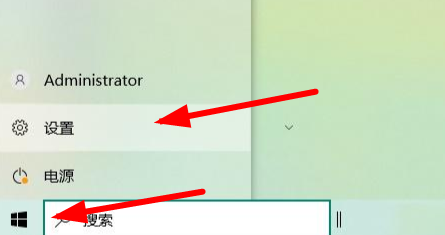
2. Recherchez les comptes un par un dans l'interface "Paramètres Windows" et cliquez sur l'option "Compte".
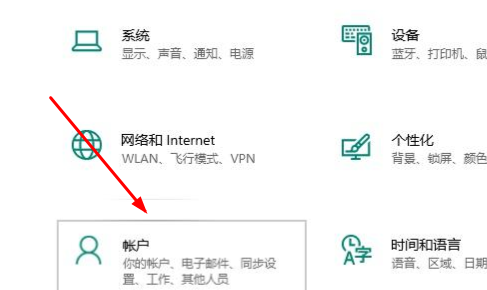
3. Dans l'interface contextuelle « Compte », recherchez « Options de connexion ». Après avoir entré les options de connexion, vous pouvez accéder à l'option de configuration du « Mot de passe ».
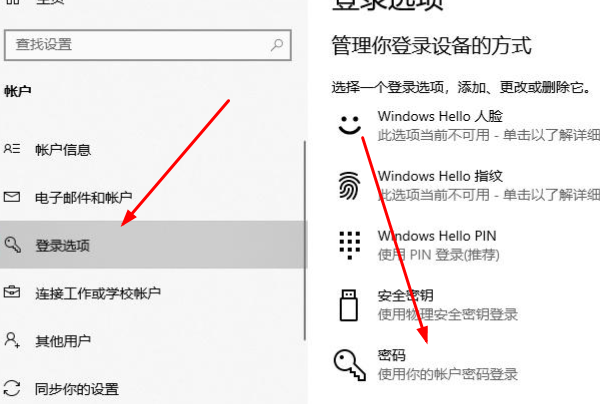
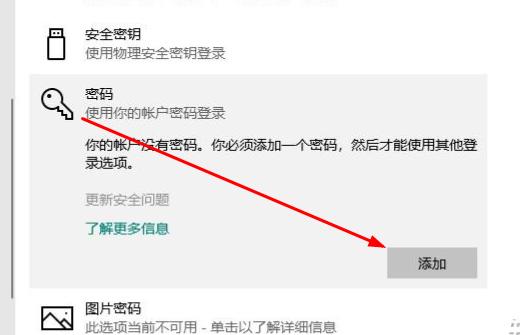
4. Après avoir entré l'interface de configuration du mot de passe, entrez le mot de passe de mise sous tension de l'ordinateur selon vos habitudes, puis cliquez sur "Suivant".
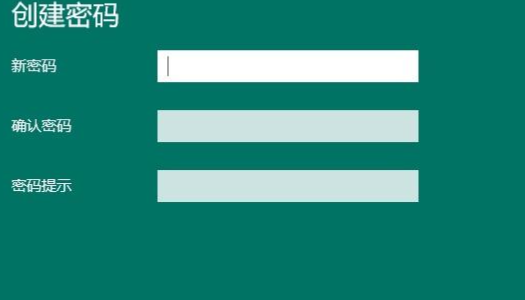
5. L'ordinateur entrera automatiquement dans l'interface de sélection de compte. Normalement, le système informatique n'a qu'un seul compte par défaut et l'utilisateur n'a pas besoin de faire de sélection. Sélectionnez simplement « Terminer » pour définir avec succès le mot de passe de mise sous tension de l'ordinateur.
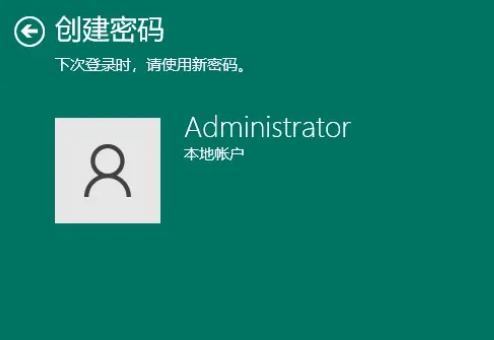
Ce qui précède est le contenu détaillé de. pour plus d'informations, suivez d'autres articles connexes sur le site Web de PHP en chinois!

